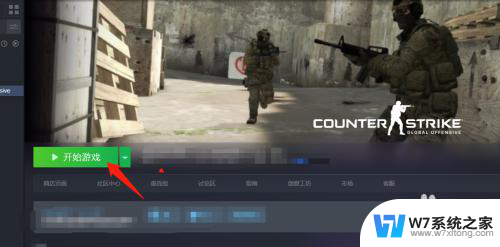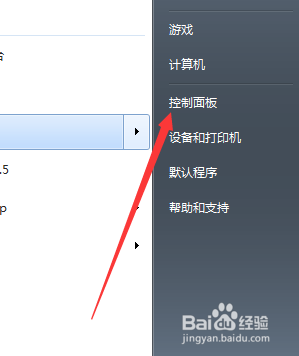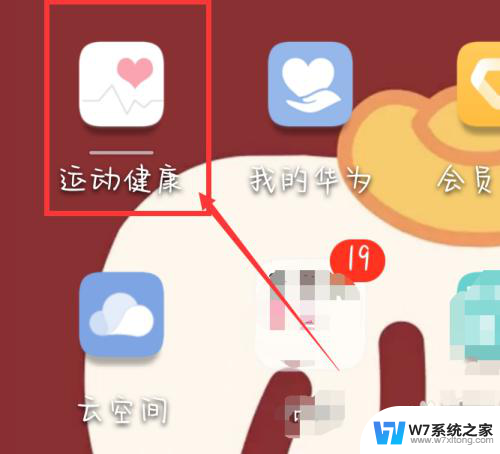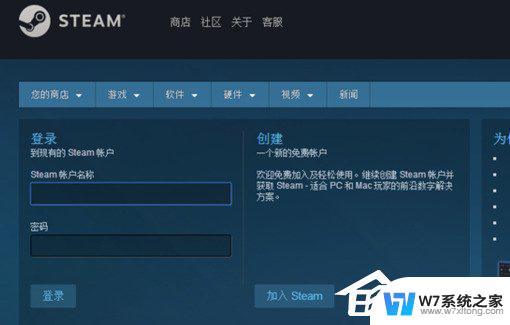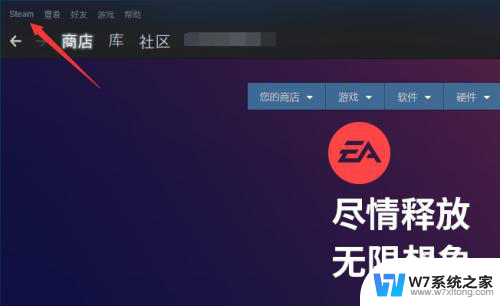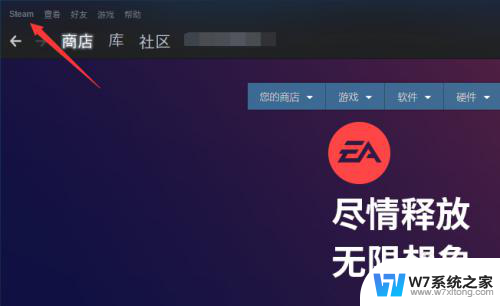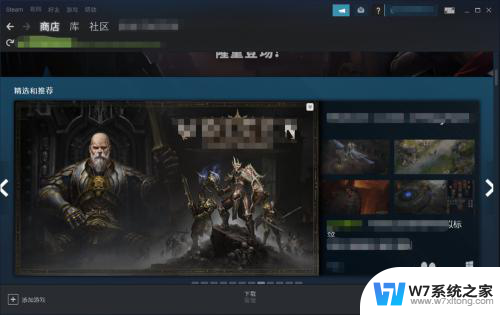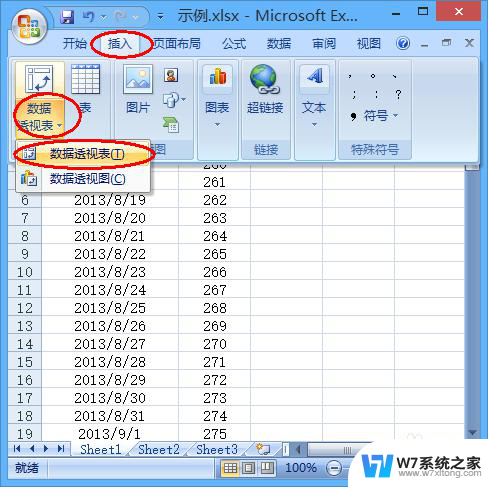steam帧率显示 Steam游戏如何显示帧数
更新时间:2024-03-26 12:52:05作者:xiaoliu
Steam是一款广受玩家喜爱的游戏平台,许多玩家在游戏过程中都关注帧率的显示,而在Steam上,显示帧数并不像其他游戏平台那样直接。玩家需要通过简单的设置来启用帧率显示功能,以便更好地了解游戏性能和优化游戏体验。接下来我们就来看看Steam游戏如何显示帧数。
操作方法:
1.首先点击打开Steam
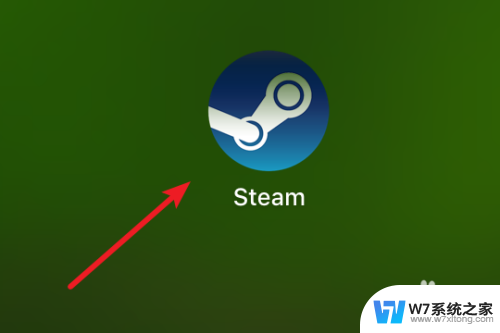
2.打开登录上账号后,点击菜单上的Steam。
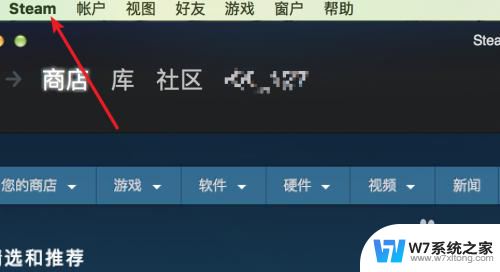
3.在弹出的子菜单里,点击‘Preferences’(偏好。设置)。
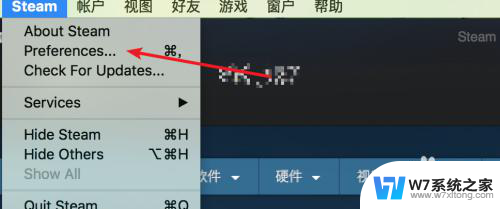
4.打开偏好窗口,点击左边的‘游戏中’
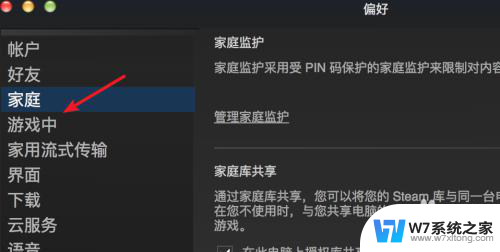
5.点击后,在这里可以看到默认下游戏中的帧数是‘不显示’的。点击一下这个选项框。
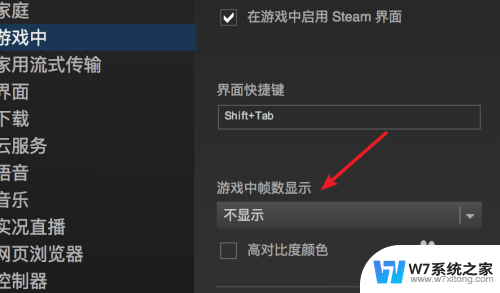
6.点击打开下拉选项,可以看到可以选择帧数显示在游戏中的哪个位置
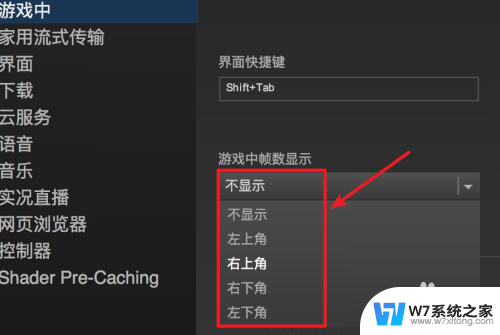
7.点击选择了在左上角显示后,点击下方的‘确定’按钮就可以了。
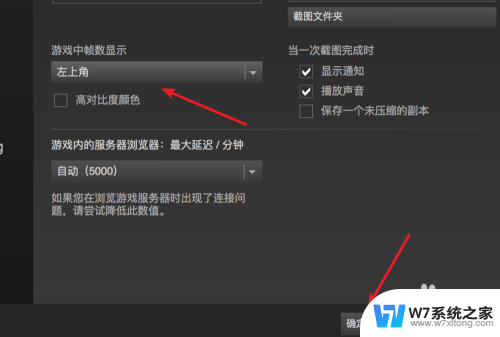
以上就是Steam帧率显示的全部内容,如果您需要的话,您可以根据小编的步骤进行操作,希望对大家有所帮助。